r730服务器发现磁盘闪橙等,说明磁盘报警了,这时候我们就要换磁盘了。
由于本服务器磁盘是raid5的阵列磁盘,所以要采用热插拔的方式换磁盘。
这边要注意的是,不能关机的时候,直接来换磁盘。
因为关机换磁盘,那个更换的磁盘不能正常在线。
所以我们必须开机换磁盘,进入阵列界面,然后更换磁盘,这才是正确更换磁盘的流程。
(如果不是raid的磁盘,则不需要这样更换)
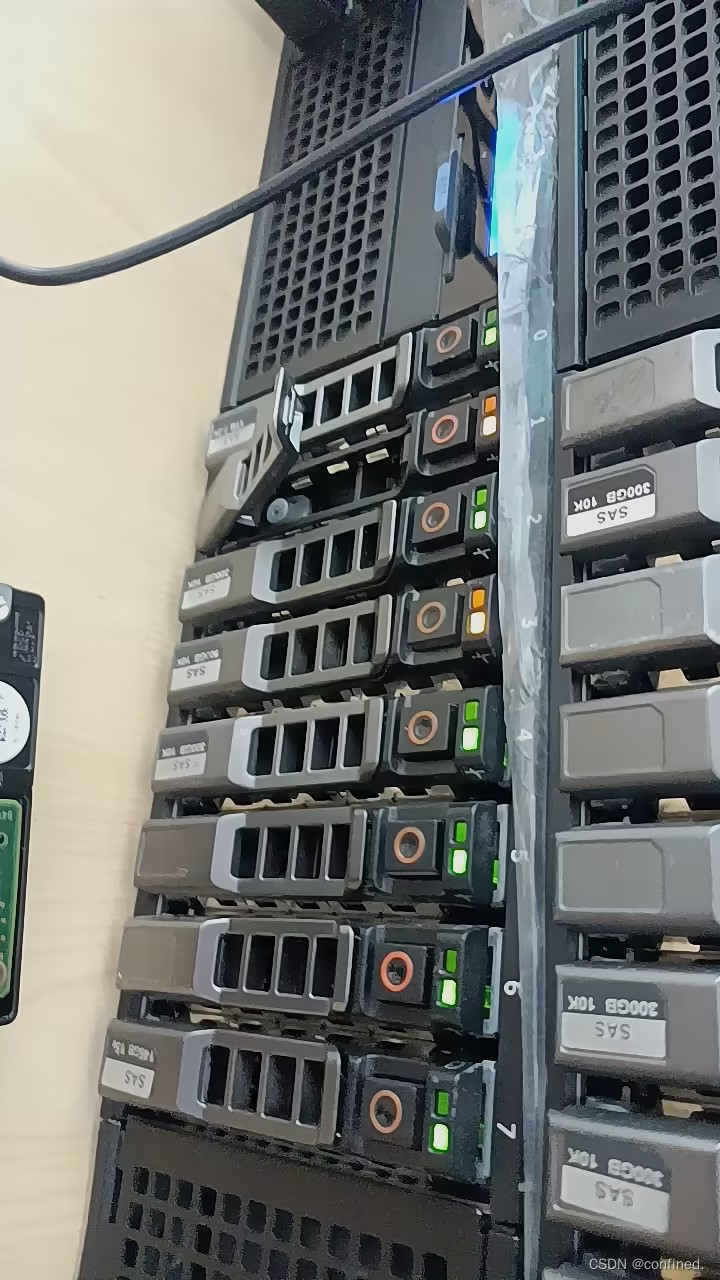
首先,开机时,按F2进入bios。
然后选择system biso回车。

然后BOOTSettings界面回车。

进入下图界面,然后把boot mode 从UEFI改为BIOS。

然后ESC退出并保存即可。
然后当系统重启时,会出现下图界面,这时迅速 按提示 按Ctrl + r,即可进入H730阵列界面。
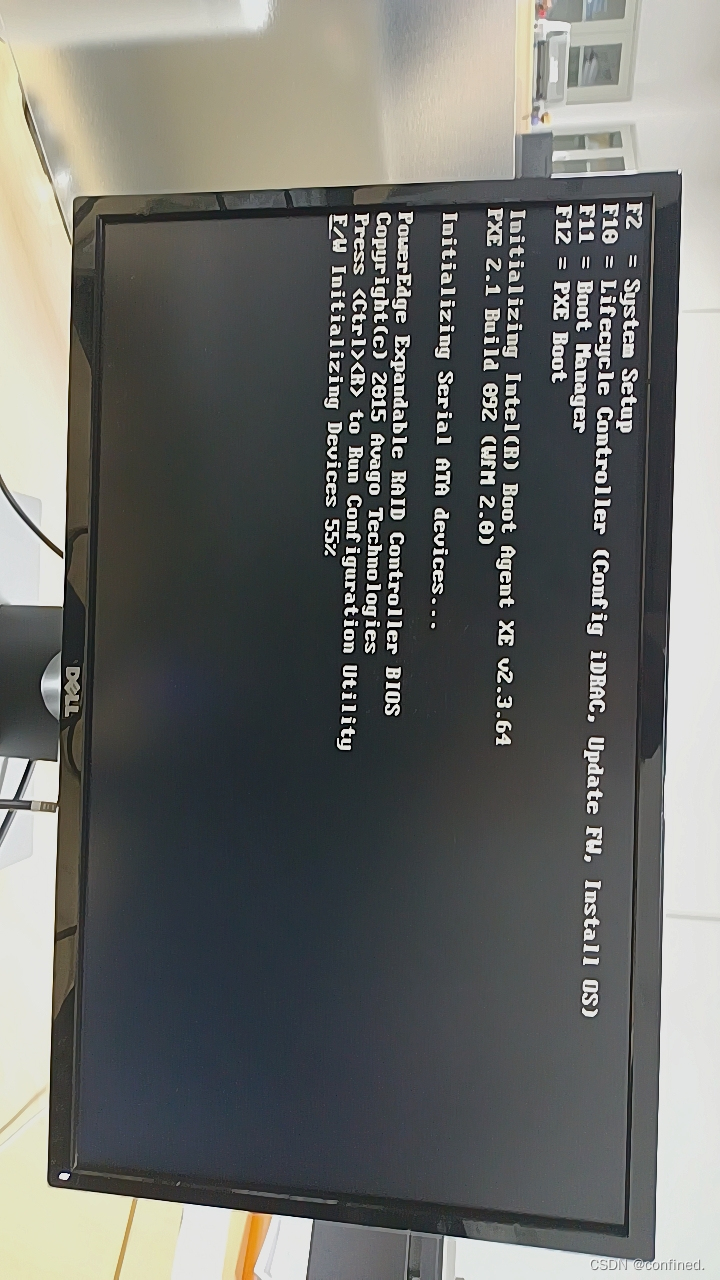
然后按 ctrl+n,进行翻页,

就入阵列界面了,然后这时候就可以更换磁盘了。

可以看到磁盘上面有编号,把橙灯磁盘拆下即可,先按磁盘的按钮,然后往外拔就可以了

磁盘为下图

盘架两侧,共4个螺丝,拆下磁盘,然后把新磁盘装入,然后新磁盘就闪绿灯了。
然后ESC退出,然后F2重新进入bios界面,然后把boot模式从bios改为UEFI就可以了。
重启服务器,正常进入系统即可。

























 8011
8011

 被折叠的 条评论
为什么被折叠?
被折叠的 条评论
为什么被折叠?










